RufusでTPMを迂回したWindows 11インストール用USBメモリを作る
Windows用の起動USBメモリを作成するツール「Rufus」で、TPMを迂回したWindows 11インストール用USBメモリを作る方法の覚え書きです。
まずは最新版のRufus をダウンロード。ダウンロードした実行ファイルがそのまま実行可能です。以下、rufus-3.21.exe を使用した画面イメージを掲載しています。
起動画面。

適当なUSBメモリを指す。

「選択」を「ダウンロード」に変更してボタンを押す。

ダウンロードするOSの選択が出るのでWindows11最新版のISOファイルをダウンロードする。






ダウンロードが終わったら「スタート」を押す。

インストールカスタマイズオプションが表示されるので適宜付け外す。

オプションの意味は下記の通り。初期値では上2つにチェックが付いています。
- Remove requirement for 4GB + RAM, Secure Boot and TPM 2.0
- メモリ(RAM)、セキュアBoot、TPM2.0要件を削除する
- Remove requirement for online Microsoft account
- オンラインのMicrosoftアカウント認証の要件を削除する
- Create a local account with username:
- 特定のユーザー名でローカルアカウントを作成する
- Set regional options to the same values as this user’s
- このユーザーと同じ値を使用して地域オプションを設定する(意味が良く分からない)
- Disable data collection (Skip privacy questions)
- データ収集を禁止する(プライバシー関連の質問をスキップする)
「OK」を押してUSBメモリの作成が終わるまで待つ。


完成。

USBメモリを指した状態で再起動してUSBメモリから起動させる。UEFIの場合は起動時のメーカーロゴ表示中にF8/F11/F12辺りを押してブートメニューを出してUSBメモリからのブートを選択すること。
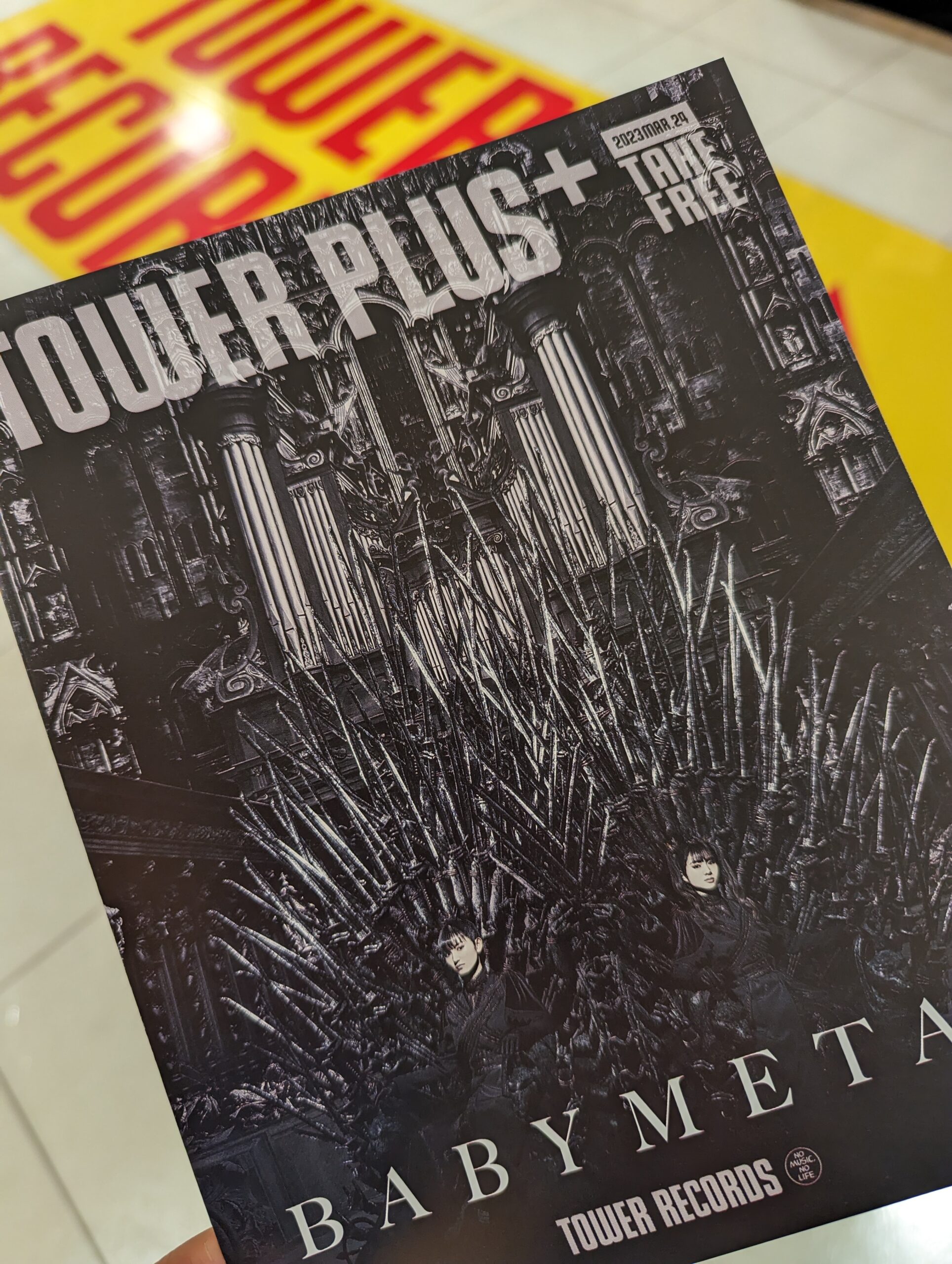




ディスカッション
コメント一覧
まだ、コメントがありません